Уроци по Photoshop деление и групиране палитри
Палитри могат да бъдат комбинирани в групи. Когато се обадите някаква палитра показва цялото палитри, свързани групи. Те могат да се комбинират по две, например, Четките палитрата комбинира с Palette Options. или три, например, слоевете палитра, канали и пътища се извеждат заедно (фиг. 1.3). Групата е видима само за един от палитри. активен раздел палитра маркирани с бяло. Останалите групи имат сиви палитра раздели. За да преминете към друга палитра група, кликнете върху раздела му.
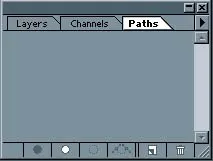
Фигура 3. Палитри, обединени в една група
В този процес, понякога е необходимо да се съчетаят палитра един с друг, за да се спести място или да ги разделят, за да се види и в същото време. Може да се разделят един от палитра група или, обратно, да се комбинират няколко палитри в група. В Photoshop палитри имат право да организират свободно.
1. Отворете менюто Window и изберете Показване на слоя. На екрана - група, която включва палитрата Layers, каналите и пътеки. Като кликнете върху разделите, отидете на всеки един от групата на палитра.
2. Сега кликнете върху раздела Layers и без да го освобождава, плъзнете палитра извън групата. Когато преместите курсора се премества след рамката показва, палитрата. В момента, в рамката ще надхвърля първоначалната група палитра, отпуснете бутона на мишката. Сега палитрата на слоевете е отделно. Това могат да бъдат поставени навсякъде в главния прозорец (фиг. 1.4).
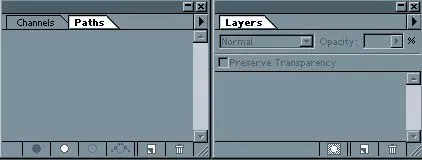
Фигура 4. разделен палитра
3. обратната операция - включването в групата палитра. Кликнете върху раздела със слоевете и да го плъзнете към, в рамките на групата. Когато рамката около групата палитра ще бъде осветен, отпуснете бутона на мишката. Сега слоевете палитра отново е част от групата. Можете да съберете група произволно, и плъзнете палитрата директно от една група в друга.